| 1 | Vérifiez que le cordon d'alimentation est branché. | |||||||||||||||||||||||||||||||||||||
| 2 | Mettez votre imprimante sous tension puis attendez jusqu’à ce que l’imprimante passe en mode Prêt. | |||||||||||||||||||||||||||||||||||||
| 3 | Allumez votre ordinateur. (Vous devez vous connecter avec les droits d'administrateur.) Fermez toutes les applications avant de commencer la configuration. | |||||||||||||||||||||||||||||||||||||
| 4 | Insérez le CD-ROM fourni dans son lecteur. L’écran d’accueil s’affiche automatiquement. Choisissez votre modèle d'imprimante et votre langue. | |||||||||||||||||||||||||||||||||||||
| 5 | Cliquez sur l’option Installer le pilote d'imprimante de l’écran de menu. 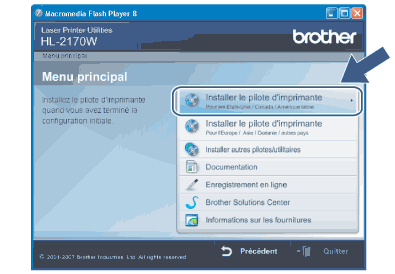 | |||||||||||||||||||||||||||||||||||||
| 6 | Cliquez sur Utilisateurs du réseau sans fil. 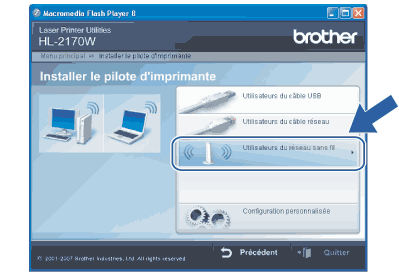 | |||||||||||||||||||||||||||||||||||||
| 7 |
Sélectionnez Configuration sans fil et installation de pilote (recommandé) ou Configuration sans fil uniquement puis cliquez sur Suivant.
 | |||||||||||||||||||||||||||||||||||||
| 8 | Sélectionnez Installation automatique (avancé) puis cliquez sur Suivant. 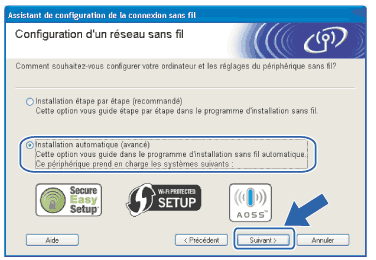 | |||||||||||||||||||||||||||||||||||||
| 9 | Faites la vérification indiquée à l'écran puis cliquez sur Suivant. 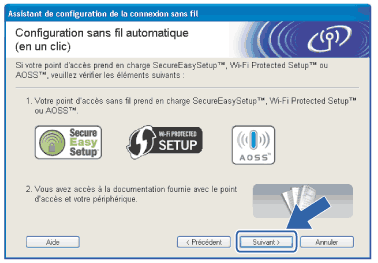 | |||||||||||||||||||||||||||||||||||||
| 10 | Appuyez sur le bouton de configuration sans fil qui se trouve à l'arrière de l'appareil pendant moins de 2 secondes, comme indiqué dans l'illustration ci-dessous. Votre imprimante passe en mode de configuration sans fil en un clic. Cette fonction détecte automatiquement le mode utilisé par votre point d'accès pour la configuration en un clic (SecureEasySetup™, Wi-Fi Protected Setup™ ou AOSS™) de votre imprimante. 
| |||||||||||||||||||||||||||||||||||||
| 11 | L'imprimante démarre le mode de configuration sans fil en un clic (bouton-poussoir). L'imprimante recherche un point d'accès supportant SecureEasySetup™, Wi-Fi Protected Setup™ ou AOSS™ pendant 2 minutes. | |||||||||||||||||||||||||||||||||||||
| 12 | En fonction de ce que votre point d'accès supporte, mettez-le en mode SecureEasySetup™, Wi-Fi Protected Setup™ ou AOSS™. Veuillez vous reporter au mode d'emploi livré avec votre point d'accès. | |||||||||||||||||||||||||||||||||||||
| 13 | Attendez que le témoin Ready (bouton Go) de votre imprimante indique que la connexion est établie. Le témoin Ready restera allumé pendant 5 minutes (voir le tableau ci-dessous). Cette indication signifie que l'appareil s'est correctement connecté à votre routeur ou point d'accès. Vous pouvez maintenant utiliser votre imprimante sur un réseau sans fil. Si le témoin indique que la connexion a échoué (voir le tableau ci-dessous), l'appareil n'a pas réussi à se connecter à votre routeur ou votre point d'accès. Essayez de recommencer à partir de l'étape 10. Si le même message réapparait, réinitialisez l'appareil à ses paramètres usine par défaut et réessayez. Pour réinitialiser, voir Restauration des paramètres réseau aux réglages usine par défaut.
Si le témoin indique un chevauchement de sessions (voir le tableau ci-dessous), l'appareil a détecté plus de 2 routeurs ou points d'accès sur votre réseau avec le mode Wi-Fi Protected Setup™ ou AOSS™ activé. Vérifiez que seulement un routeur ou point d'accès a le mode Wi-Fi Protected Setup™ ou AOSS™ activé et essayez de recommencer à partir de l'étape 10. Indications des témoins avec le mode de configuration sans fil en un clic (bouton-poussoir)
| |||||||||||||||||||||||||||||||||||||
| 14 | Cliquez sur Suivant ou sur Terminer. 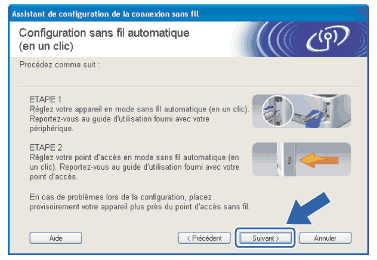
| |||||||||||||||||||||||||||||||||||||
| 15 | Cochez la case après avoir vérifié que vous avez terminé les réglages sans fil puis cliquez sur Suivant. Passez à l'étape Installation du pilote d’imprimante. 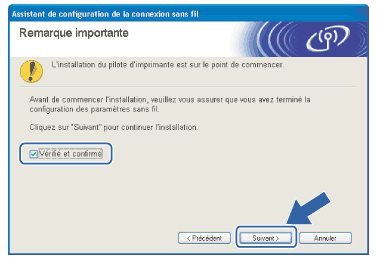 | |||||||||||||||||||||||||||||||||||||